Як правильно встановити та запустити ОС Phoenix

- 812
- 154
- Manuel Smith
Встановлення другої операційної системи на комп’ютері вже для багатьох користувачів звичайний бізнес. Кожна з платформ має свої переваги, тому, якщо необхідно, ви можете поставити додатковий поруч із основною операційною, а потім вибрати ПК, необхідний під час завантаження. ОС Android має значну популярність серед користувачів, яка часто розміщується поруч з Windows або іншою ОС, а також емулює всередині системи, використовуючи спеціальні емулятори. Встановлення його на комп’ютері або ноутбуці може знадобитися з різних причин, з метою використання підтримуваних програм, ігор або як повної платформи. Мобільна операційна система працює досить швидко і на слабкій залозі, яка також користується великим попитом. Серед існуючих методів впровадження середовище Android практикується за рахунок встановлення ОС Phoenix, що є хорошою альтернативою знайомому ОС Remix та проекту Android X86. Давайте детальніше розглянемо, що таке операційна система Phoenix та як її використовувати для перетворення ПК або ноутбука на пристрій Android.

Встановлення та запуск Фенікс ОС.
Що таке Phoenix OS
Про відкритий проект Android X86, який дозволяє працювати в середовищі Android на планшетах, ноутбуках та комп'ютерах з процесорами X86 та X64, майже всі користувачі чули. Організація цієї платформи на пристроях дозволяє використовувати всі переваги, надані системою, які раніше були доступні лише на мобільних пристроях. Не всі розуміють, чому надягають ОС ноутбука або ПК Phonix, тому ми трохи розкажемо про функції та переваги цієї операційної системи. OS Phoenix -це розробка фахівців з Китаю і є повноцінною операційною кімнатою Android, загостреною під найзручнішим використанням на настільних комп'ютерах. Система ОС Phoenix пропонує ідеальну організацію робочої області з можливістю керувати клавіатурою та мишею або в сенсорному режимі, для якого меню запускає запуск у звичайне меню додатків відповідно до стандарту Android. ОС -інтерфейс користувача - симбіоз звичайної робочої та мобільної платформи. Система Phoenix є багатофункціональною та зручною для використання, вона отримала багато варіантів від стандартного системного програмного забезпечення для ПК, тому можна одночасно відкрити кілька Windows та виконання багатьох завдань із можливістю перемикання між програмами.
Інтерфейс OS Phenix нагадує знайомі операційні кімнати для комп'ютерів, тому буде легко звикнути до користувача будь -якого рівня. Тут ви знайдете звичайну кнопку запуску, панель завдань, файловий менеджер, щоб переглянути вміст дисків (мій комп'ютер), офісну сумку і навіть кошик, а також інші інструменти, корисні та необхідні для роботи. Надлишок програмного забезпечення OS Phoenix не набито, і можна додати все, що потрібно, крім попередньо встановлених програм. При першому знайомстві за замовчуванням є китайська та англійська. Система, заснована на Android X86, не накладає високих вимог до пристрою, достатньо для встановлення процесора Intel X86, вона краще не старша за п’ять років, а також 2 ГБ операції.
Для завантаження розподіл доступний у формі встановлення файлу, який дозволяє записувати операційну на флеш -накопичувачі USB або поставити на жорсткий привід комп'ютера поруч із основною системою. Сьогодні ви можете завантажити версію Phoenix OS 3.0.6.479, побудований на основі Android 7.1, а також 1.5.0.297 (на основі Android 5.1). Зображення завантаження ISO підтримує як UEFU, так і BIOS. Щоб поставити на пристрій ОС Фенікс, програма встановлення завантажується з офіційного сайту, після чого інсталятор запускається подвійним клацанням. У інсталяторі користувач має вибір методу встановлення - на USB -накопичувачі або жорсткому диску. Перед початком встановлення необхідно переконатися, що місце, необхідне для системи, необхідне для системи, вам потрібно щонайменше 6 ГБ.
Інструкції з ОС Phoenix для USB -накопичувача
Створюючи флеш -накопичувач завантаження, вам потрібно пам’ятати, що запис системи не передбачає форматування медіа, тому буде краще подбати про необхідну кількість пам'яті заздалегідь. Встановлення ОС Phoenix досить проста. Якщо вибирається використання USB -накопичувача, при завантаженні його з нього доступні два варіанти подальших дій - починаючи з флеш -накопичувача без встановлення та встановлення жорсткого диска комп'ютера. Щоб записати USB -перевізник, вам потрібно виконати такі дії:
- Запустивши інсталятор у Windows, ви побачите в меню кілька активних кнопок, натисніть Make U-Disk, який передбачає запис на флеш-накопичувачі USB;
- Далі виберіть USB та натисніть кнопку «Запуск запису»;
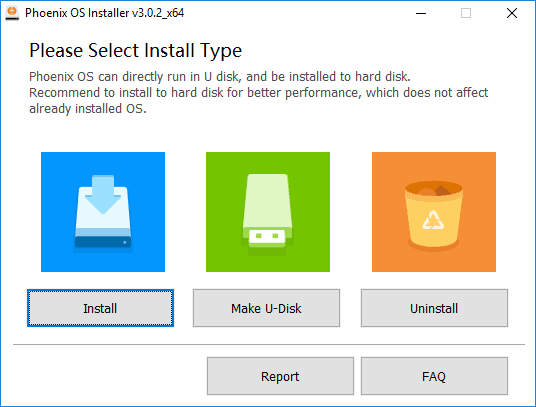
- Ми очікуємо завершення процесу, після його закінчення ми закриваємо корисність;
- Не витягуючи флеш -накопичувачі, ми перезавантажимо пристрій;
- У меню завантаження в UEFU або BIOS виберіть запуск із флеш -накопичувача USB -накопичувача;
- З'явиться стандартний завантажувач там, де ви можете вибрати розділ для встановлення ОС Phoenix, а також змінити розділ розмітки HDD, формат;
- Тоді ядро почне розпакувати операційні системи.
Краще не робити непотрібних рухів тут (в UEFU, BIOS) без необхідних навичок, оскільки неправильні дії можуть призвести до неправильної роботи основного навантажувача та наступної неможливості запустити вже функціонуючу ОС. Незважаючи на те, що встановлення ОС Phoenix не впливає на дані користувачів, а також операційну операційну кімнату, краще зробити резервну копію доступних файлів.
Встановлення ОС Phoenix на жорсткому диску
Для найкращої сумісності системи Phoenix за допомогою пристрою краще використовувати його на CPU Intel Atom. Вибираючи використовуваний розділ диска, файли при записі ОС не видаляються, як у випадку флеш -накопичувача, але буде зручніше створити окремий розділ під Phoenix. Щоб встановити Phoenix, вам потрібно виконати ряд дій:
- У вікні інсталятора виберіть кнопку Встановити, яка передбачає написання на жорсткому диску;
- Ми вказуємо, в якому розділі ми пишемо ОС Phoenix;
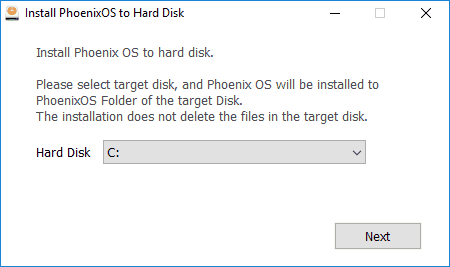
- Ми відзначаємо необхідну кількість пам'яті, виділеної для системи;
- Натисніть кнопку Встановити та очікуйте завантаження ОС;
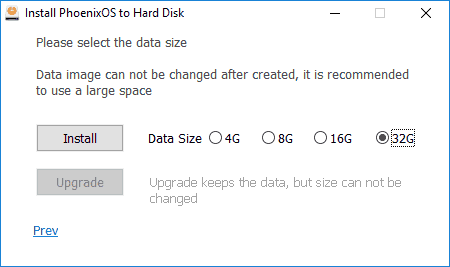
- При використанні комп'ютера UEFU також потрібно захистити відключення завантаження;
- Після завершення процесу встановлення вам потрібно перезавантаження пристрою;
- За допомогою подальшого завантаження буде доступне меню з вибором запуску систем, встановлених на комп’ютері. Якщо цього не сталося, але Windows почала запускатись, ситуацію можна виправити через меню завантаження в процесі включення пристрою.
Перший запуск системи Phoenix не благословлений, користувач вітає екран з китайськими ієрогліфами, тут у відповідному полі вам потрібно вибрати англійську та натиснути наступну кнопку, щоб продовжити. Далі залишається встановити налаштування мережі та створити обліковий запис облікового запису користувача. Ви можете зробити інтерфейс та запис на клавіатурі в налаштуваннях (запуск - налаштування - мови та введення).
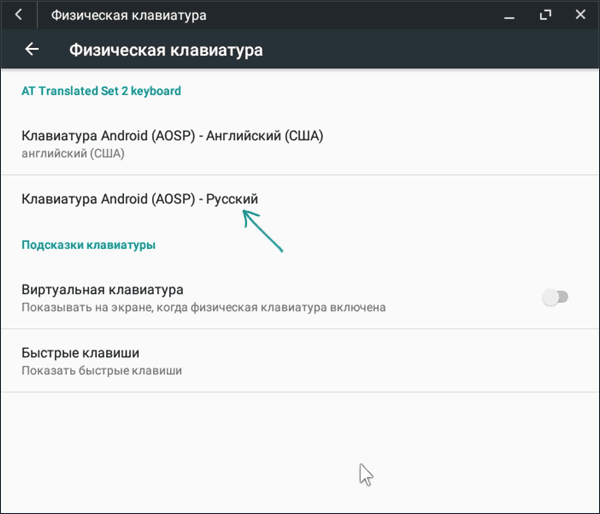
Як видалити ОС Phoenix
Процес видалення Phoenix з комп'ютера або ноутбука простий. Ви можете зробити це за допомогою стандартного провідника пристрою. Як видалити ОС Phoenix з комп'ютера:
- Ми переходимо до розділу, де стоїть система, відкриваємо каталог з його назвою;
- Тут вам потрібно знайти файл дітлації "eczeshnik" (видалення.Exe) і почати його;
- Далі ми вказуємо причину такої рішучої дії та натискаємо кнопку видалення;
- На закінчення буде повідомлено про те, що ОС видаляється.
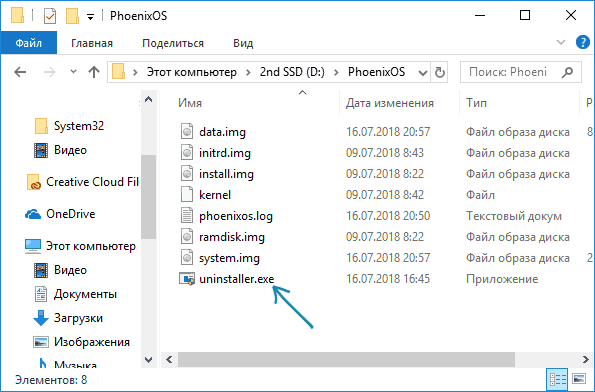
Система, як це часто буває з будь -якими програмами, може зарезервувати "хвости". Щоб повністю видалити ОС Phoenix за допомогою всіх її файлів за допомогою комп'ютера, це можна зробити вручну шляхом видалення системи системи з розділу EFI на пристрої або за допомогою третього програмного забезпечення (наприклад, програма EasyueF).
- « Усунення помилки 0x000003EB, що виникає при встановленні принтера
- Усунення помилки 80070103, яка виникає, коли оновлення Windows »

